打印机打出来有黑色条纹怎么处理 详细实用教程
有时我们会遇到这样的情况:打印出来的文件或图片上出现了黑色条纹,影响了美观和可用性。这种问题虽然常见,但只要掌握正确的处理方法,通常都可以快速解决。本文将针对这一现象,提供详细的解决办法,帮助用户尽快恢复打印机的正常工作状态。

打印机内部如果积累了墨粉或灰尘,特别是硒鼓和滚筒,容易导致黑色条纹。
解决方法:
关闭电源并拔掉电源线;
取出硒鼓,用干布轻轻擦拭鼓面;
检查定影器和滚筒表面是否干净;
使用原厂推荐的清洁程序或工具。
二、更换硒鼓或墨盒硒鼓老化或墨盒泄漏都会导致打印异常,必要时应更换。
解决方法:
查看打印机状态提示是否提示硒鼓寿命到期;
若发现漏墨或图像重复,应更换墨盒或鼓组件;
优先使用原装或高品质兼容耗材。

尤其是喷墨打印机,打印头堵塞很容易出现条纹。
解决方法:
打开打印机驱动程序或控制面板;
选择“维护”或“工具”菜单中的“打印头清洁”功能;

执行1~2次清洁程序,并打印测试页确认效果;
如果多次清洁无效,可以尝试“深度清洁”或“打印头对齐”。
四、检查墨粉是否泄漏或残留某些非原装墨盒或硒鼓密封不良,可能出现漏粉现象,污染机器内部,造成条纹。
解决方法:
打印纯白页,看是否仍有黑线残留;
内部若有粉末散落,应彻底清理;
更换泄漏的墨盒,并定期维护。
五、检查纸张与打印设置劣质纸张、受潮纸张或错误的打印设置也可能导致墨粉附着不良、成像偏差。
解决方法:
更换质量好、干燥、适合打印机型号的纸张;
确认打印机设置是否匹配实际纸张类型(如普通纸、高级纸、再生纸等);
可尝试恢复默认设置,必要时建议打开“本站”更新打印机驱动以避免兼容性问题。步骤如下:
①点击上方下载按钮,安装并打开-打印机卫士,然后点击“立即检测”;
②如果显示打印机问题需要处理,点击“一键修复”。
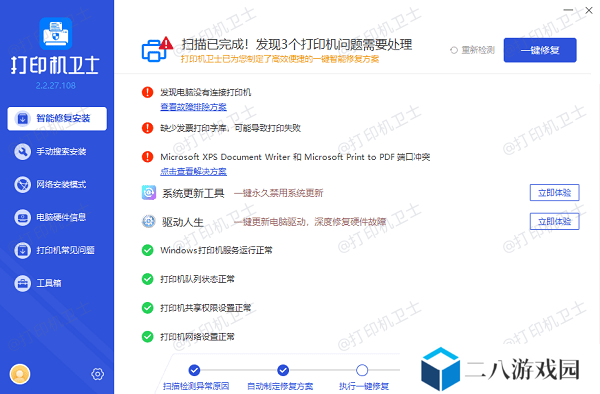
③等待修复成功后,重启打印机,让新版驱动正常生效。
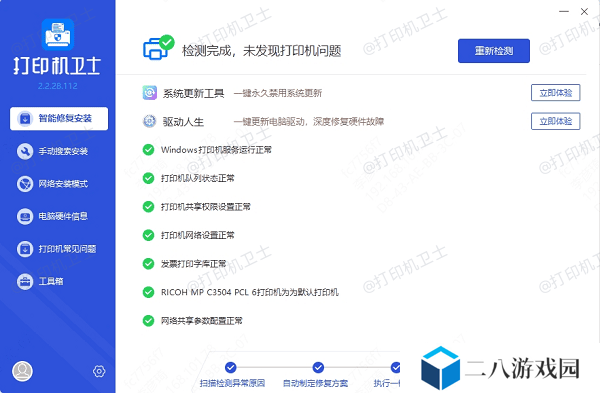
有时候打印机出现临时性故障,重启或恢复出厂设置能解决一些驱动或缓存问题。
解决方法:
关闭打印机电源,等待数十秒后重新启动;
若仍未解决,可尝试通过菜单选择“恢复出厂设置”;
以上就是打印机打出来有黑色条纹的解决方法,希望对你有帮助。如果有遇到打印机连接、共享、报错等问题,可以下载“打印机卫士”进行立即检测,只需要一步便可修复问题,提高大家工作和打印机使用效率。

还没有评论,来说两句吧...